소개
따라서 무선 마우스를 구입하여 처음으로 설정할 준비를 하고 있습니다. 무선 마우스를 연결하는 방법은 USB-RF 마우스 또는 Bluetooth 마우스를 사용하는지 여부에 따라 다릅니다.
USB-RF 마우스 설치
동글은 USB-RF 마우스를 Windows 11 PC에 연결합니다. USB-RF 마우스를 PC에 연결하려면 PC에 USB-A 포트가 있어야 합니다(없으면 USB 허브를 사용하여 추가해 보십시오). 좋은 소식은 Windows가 대부분의 설정을 처리한다는 것입니다.
시작하려면 마우스를 활성화하십시오. 각 마우스는 고유하지만 마우스 바닥에 작은 스위치가 있는 경우가 많습니다. 그런 다음 마우스의 동글을 PC의 USB-A 포트에 연결합니다.

Windows 11이 장치를 구성하고 있음을 나타내는 알림 메시지가 화면 오른쪽 하단에 표시됩니다.
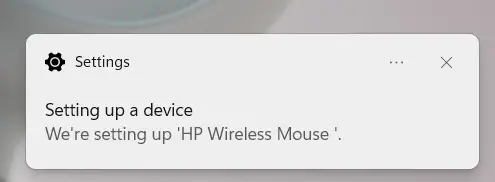
몇 초 후에 설정 절차가 완료되었음을 알리는 또 다른 알림이 표시됩니다. 이제 마우스가 작동합니다.
블루투스 마우스 페어링
블루투스 마우스는 동글을 사용할 필요가 없습니다. 유일한 조건은 Windows PC가 최신 PC에서 지원하는 Bluetooth를 지원한다는 것입니다.
시작하려면 필요한 배터리를 Bluetooth 마우스에 삽입한 다음 스위치를 켜짐 위치로 돌립니다. 각 마우스는 고유하므로 필요한 배터리 유형 및 전원 스위치 배치에 대해서는 사용 설명서를 참조하십시오. 일반적으로 AA 배터리를 사용하며 스위치는 마우스 하단에 있습니다.
다음 단계는 Windows 11 PC에서 Bluetooth를 활성화하는 것입니다. 이렇게 하려면 설정 > Bluetooth 및 장치로 이동합니다. "Bluetooth" 슬라이더를 "켜기" 설정으로 전환합니다.
편리하게도 장치를 추가하는 다음 단계는 Bluetooth 선택 항목 바로 아래에 있습니다. Bluetooth를 활성화한 후 장치로 이동하여 "장치 추가"를 선택하십시오.
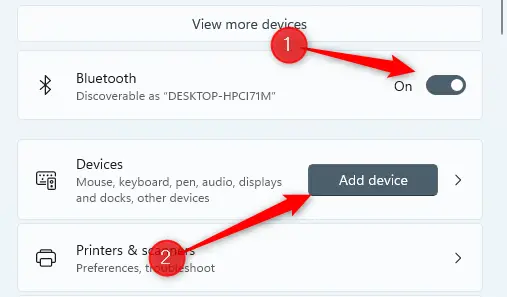
장치 추가 창이 나타납니다. 드롭다운 메뉴에서 "블루투스"를 선택합니다.
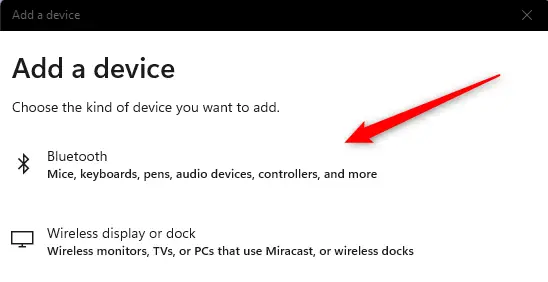
Windows 11이 장치를 찾기 시작합니다. 드롭다운 메뉴에서 마우스를 선택합니다.
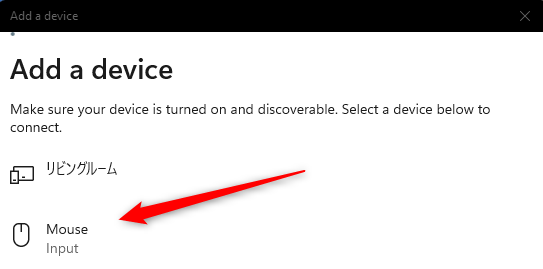
Windows 11이 마우스에 연결을 시작합니다. 몇 초 안에 마우스를 사용할 준비가 됩니다.
모든 쥐가 똑같이 만들어지는 것은 아닙니다. 다른 것들은 더 인체공학적이며 다른 것들은 게임과 생산성에 이상적입니다. PC용으로 수많은 마우스를 구성하고 있는 자신을 발견할 수도 있습니다. 또한 마우스 패드를 잊지 마세요!

